A diferencia de sus predecesores, Windows 8 te permite personalizar más opciones de la interfaz para dejarlo a tu gusto. Una de las configuraciones que la nueva edición de Windows trae es cambiar el tamaño del texto en la barra de títulos de las ventanas, además también podemos modificar individualmente el tamaño de prácticamente todos los elementos de las ventanas.
Con esto podrás cambiar el tamaño del texto de las barras de título de Windows 8, para hacer esto, solo deberás seguir estos sencillos pasos que ponemos a continuación.
Como cambiar el tamaño del texto de las barras de titulo
Lo primero que tenemos que hacer para cambiar el tamaño del texto de la barra de título de Windows 8, será acceder a las opciones de personalización, para ello solo hacemos clic derecho en el escritorio y elegimos “Personalizar”.
En la ventana que nos aparece ubicamos la opción “Pantalla”, se encuentra en la parte izquierda de abajo, y hacemos clic.
La ventana con las opciones que aparece es muy similar a la de Windows 7, pero con la diferencia que se añade un par de opciones más, una de ellas es la opción para “Cambiar solo el tamaño del texto”. La descripción dice siguiente:
“En lugar de cambiar el tamaño de todo lo que hay en el escritorio, cambie únicamente el tamaño del texto de un elemento en concreto”.
Para cambiar el tamaño del texto de la barra de títulos solo tienes que elegir qué tamaño quieres que tenga el texto, además también puedes poner el texto del título en negrita, para ello solo tienes que marcar la casilla que está al lado, y por último solo haces clic en aplicar.
Otra forma de acceder a las opciones para cambiar el tamaño del texto es acceder a la Charms Bar (Win+C) y luego elegir configuración para acceder al panel de control, una vez en el panel solo tendremos que buscar la opción de “Pantalla” o “apariencia y configuración” esto cambia de acuerdo a la vista que tengas del panel de control (iconos grandes, Iconos pequeños, Categoría).

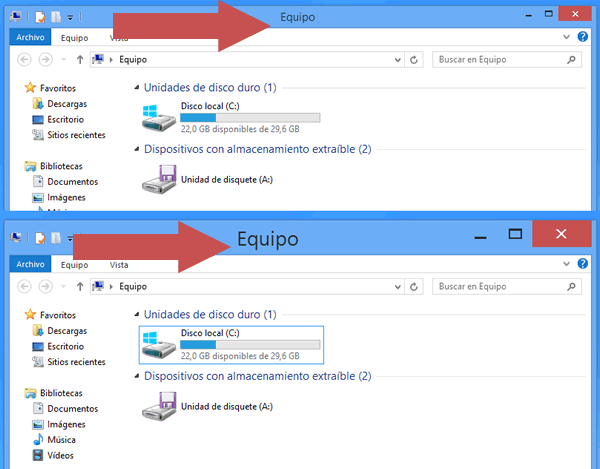
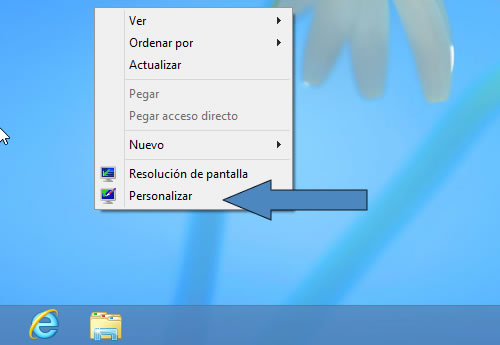

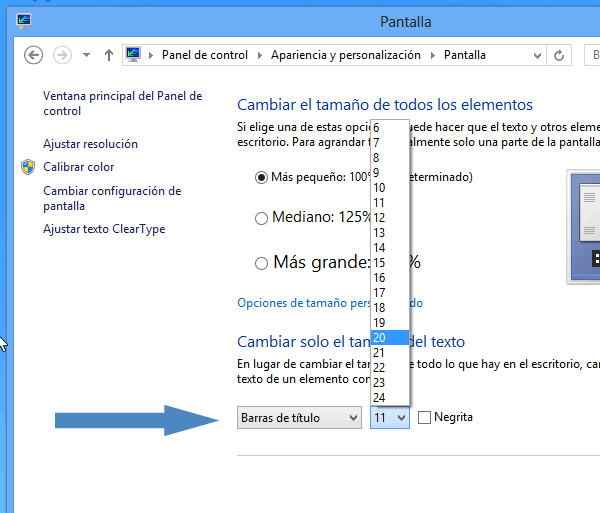






Buenas tardes
Tu sabes como cambiar el color del texto de las barras de titulo
Gracias